أفضل إعدادات QBittorrent لتنزيلات أسرع
Miscellanea / / August 05, 2021
في هذا البرنامج التعليمي ، شاركنا بعضًا من أفضل إعدادات QBittorrent لتنزيلات أسرع. مع محرك بحث متكامل وقابل للتوسيع ، يدعم امتدادات Bittorrent المختلفة ، تسلسلي ميزة التنزيل ، وحقيقة أنها خالية تمامًا من الإعلانات تجعلها من أشهر ملفات التورنت عملاء. بالإضافة إلى أن واجهة المستخدم سهلة الاستخدام تجعل من السهل جدًا على المستخدمين تخصيصها وفقًا لمتطلباتهم. الآن ، إذا وجهنا انتباهنا نحو السرعة التي يمكنك بها تنزيل التورنت ، فحينئذٍ تأتي بعض العوامل في اللعبة.
وتشمل هذه الحالة الصحية للملف ، والبذور ، والمعلقات. وبالمثل ، يمكنك أيضًا إضافة سرعة اتصال الشبكة إلى هذه القائمة. لكن هذا ليس كل شيء. من خلال تعديل بعض ملفات QBittorrent المخبوزة في الإعدادات ، قد تتمكن من تنزيل الملفات بوتيرة أسرع بكثير. بعد كل شيء ، كل سرعة بت و ميغا بايت مهمة ، خاصة عندما تقوم بتنزيل أجزاء كبيرة من الملفات. في هذا الصدد ، سنشارك بعض إعدادات QBittorrent المفيدة لتنزيلات أسرع. اتبع على طول.

جدول المحتويات
-
1 أفضل إعدادات QBittorrent لتنزيلات أسرع
- 1.1 ضبط سرعة التنزيل الخاصة بك
- 1.2 تغيير المنافذ
- 1.3 اختيار الجودة النظراء
أفضل إعدادات QBittorrent لتنزيلات أسرع
فيما يلي بعض الإعدادات والتعديلات الرائعة التي يمكنك تجربتها على عميل QBittorent الخاص بك. ضع في اعتبارك أن المسافة المقطوعة قد تختلف للمستخدمين الفرديين اعتمادًا على الملف الذي يتم تنزيله بالإضافة إلى سرعة WiFi. ولكن حتى ذلك الحين ، فإن التنزيلات الأسرع من QBittorrent متاحة.
ضبط سرعة التنزيل الخاصة بك
يجب أن تبدأ بتعيين الحد الأقصى لحدود السعر العالمي والمقبول. وفقًا للحد الذي تحتاج إلى تعيينه ، يمكن أن يكون حوالي 80 ٪ من سرعتك الحالية. يمكنك التحقق من سرعة اتصال الشبكة باستخدام مواقع الويب مثل Speedtest.net. بمجرد حصولك على سرعات التنزيل لديك ، اتبع الخطوات التالية:
- قم بتشغيل عميل QBittorrent على جهاز الكمبيوتر الخاص بك. توجه إلى الأدوات وانقر على الخيارات.
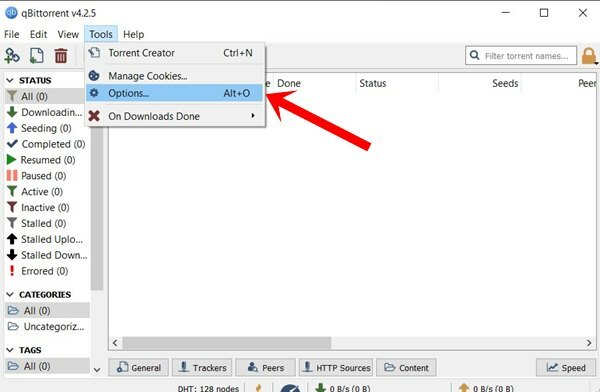
- ثم حدد السرعة من شريط القائمة الأيسر. يمكنك الآن تحديد حد المعدل العالمي بالإضافة إلى حدود السعر المقبول المقابلة لسرعة التنزيل التي حصلت عليها من اختبار السرعة.
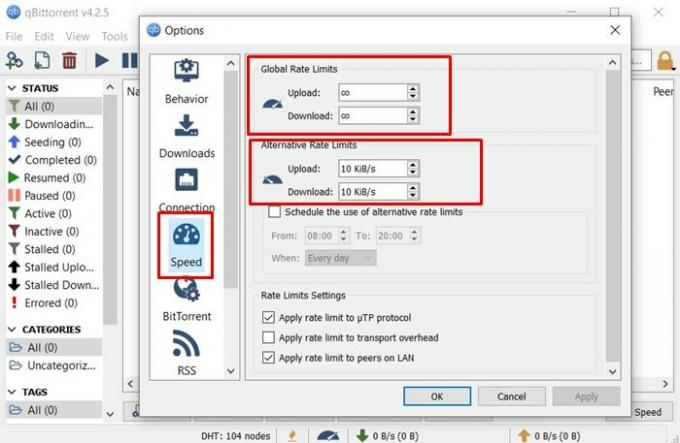
- وبالمثل ، يوصى أيضًا بتطبيق حدود السعر على أقرانهم على الشبكة المحلية وكذلك بروتوكولات µTP. سيؤدي هذا إلى جعل العميل يسقط جميع أقرانه بطيئ الأداء أو أولئك الذين يقومون بتنزيله فقط ولكن لا ينتهي بهم الأمر بالمشاركة.
- للقيام بذلك ، ضمن إعدادات حد السرعة ، تأكد من وضع علامة اختيار على كلا الخيارين (بروتوكولات LAN و TP).
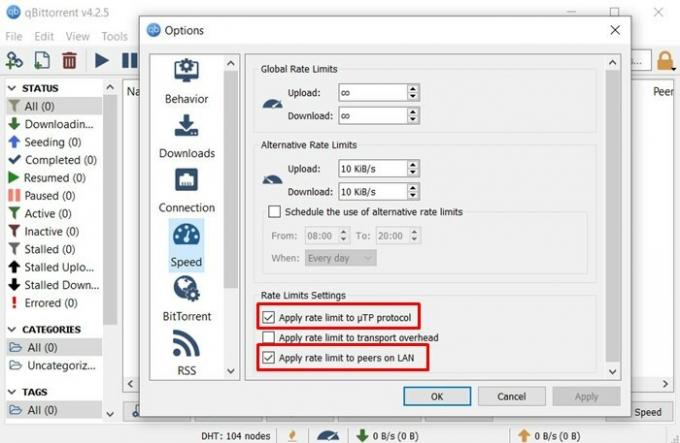
- بمجرد إجراء التغييرات ، اضغط على تطبيق ثم موافق. لذلك كان هذا هو الأول من بين العديد من إعدادات QBittorrent لتنزيلات أسرع. دعونا نتحقق من بعض الأشياء الأخرى.
تغيير المنافذ
إذا تحدثنا عن NAT و Open Port Forwarding والإعدادات الأخرى ذات الصلة ، فإن معظم التطبيقات على جهاز الكمبيوتر الشخصي الذي يعمل بنظام Windows سوف تتكيف تلقائيًا مع أفضل الإعدادات المحسّنة. لسوء الحظ ، لا يمكن قول الشيء نفسه لهؤلاء العملاء. في هذا الصدد ، يمكنك تعيين منفذ يدويًا في العميل ، بشرط أن يقع ضمن حدود ISP الخاصة بك.
في هذا القسم ، سنوضح لك كيف يمكن القيام بذلك. ولكن قبل ذلك ، عليك التأكد من أن تطبيق جدار حماية Windows لا يحظر QBittorrent. إذا حدث ذلك ، فعليك التفكير في إضافة هذا العميل إلى القائمة البيضاء. فيما يلي الخطوات المطلوبة لنفسه:
الخطوة 1: إدراج QBittorrent في القائمة البيضاء في جدار حماية Windows
- توجه إلى قائمة ابدأ وابحث عن جدار حماية Windows Defender.
- ثم انقر فوق السماح بتطبيق أو ميزة من خلال جدار حماية Windows Defender.
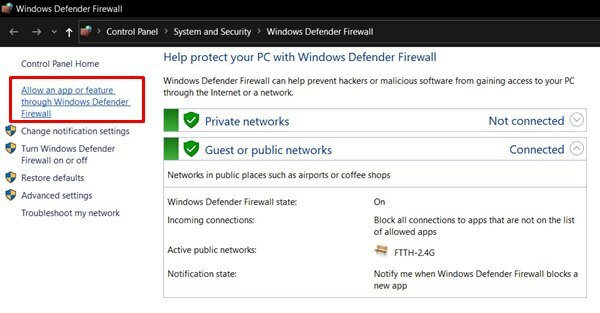
- بعد ذلك ، انقر فوق الزر "تغيير الإعدادات" (ستحتاج إلى الحصول على حقوق إدارية).
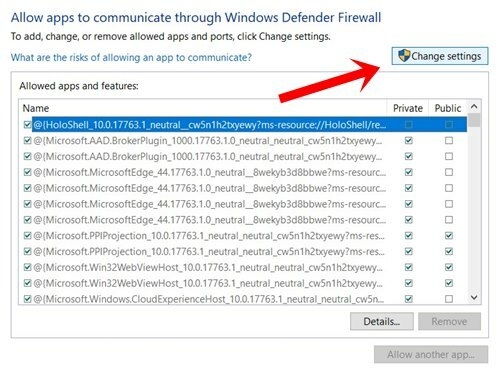
- حدد تطبيق QBittorrent ، وحدد المربعين (العام والخاص) ، وانقر فوق موافق.
- إذا لم تتمكن من العثور على التطبيق من القائمة ، فانقر فوق السماح لتطبيق آخر ، ثم استخدم تصفح للانتقال إلى المجلد حيث قمت بتثبيت التطبيق وتنفيذ ما سبق مهمة.
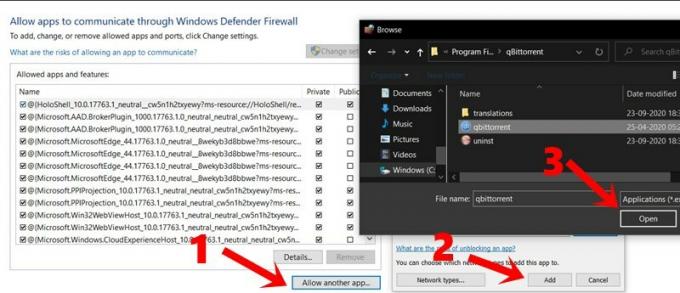
- حان الوقت الآن لإدخال المنفذ يدويًا والتحقق مما إذا كان التغيير والتبديل في إعدادات QBittorrent قد أدى إلى تنزيلات أسرع أم لا. يتم إعطاء تعليمات عن نفسه أدناه.
الخطوة 2: ضبط المنفذ يدويًا
- لتعيين المنفذ يدويًا في العميل ، سيتعين عليك أولاً التحقق مما إذا كان المنفذ مفتوحًا أم لا. في بعض الحالات ، قد يكون مزود خدمة الإنترنت قد حظر منافذ معينة.
- لذا توجه إلى هذا الموقع وأدخل المنفذ المطلوب (حاول البحث عن منفذ ضمن 49160 إلى 65534). إذا أظهر أن المنفذ مفتوح ، فيمكنك استخدامه في العميل.
- قم بتشغيل تطبيق QBittorrent على جهاز الكمبيوتر الخاص بك. توجه إلى قسم الأدوات وحدد الخيارات من القائمة المنسدلة.
- ثم انتقل إلى علامة التبويب Connections وأدخل رقم المنفذ الذي وجدته من موقع الويب. يجب إدخال هذا ضمن قسم "المنفذ المستخدم للاتصال الوارد".
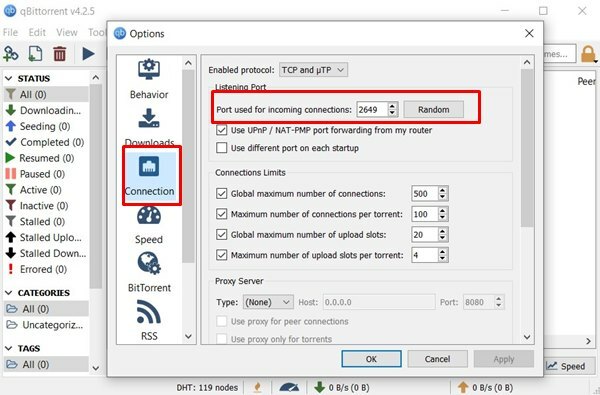
- انقر فوق "تطبيق" ثم "موافق" وبذلك تنتهي إعدادات QBittorrent الثانية لتنزيلات أسرع. جربه وأخبرنا بالنتائج. مع ذلك ، هنا هو الثالث والأخير الذي يستحق التجربة أيضًا.
اختيار الجودة النظراء
تشير مصادر البيانات إلى مجموعات المستخدمين الذين قاموا بالفعل بتنزيل الملف ويشاركونه الآن للآخرين المعروفين أيضًا باسم النظراء. قد يقوم هؤلاء النظراء أيضًا بتحميل الملفات ، ولكن فقط الملفات التي قاموا بتنزيلها حتى الآن من المزودين. في هذا الصدد ، قد يبدو اختيار النظير المناسب مهمة صعبة.
بينما ترغب في البحث عن هؤلاء الأقران الذين لديهم نسبة عالية من البذور إلى الأقران ، إلا أن قول ذلك أسهل من فعله. في هذا الصدد ، يبدو أن العميل قد قام بعمل رائع. يتيح البحث عن أقران يتمتعون بالجودة باستخدام الشبكة اللامركزية وتبادل النظراء بالإضافة إلى اكتشاف الأقران المحلي. إليك كيفية استخدام هذه الميزات في العميل.
- قم بتشغيل تطبيق QBittorrent على جهاز الكمبيوتر الخاص بك ، وانتقل إلى قسم الأدوات ، وحدد الخيارات.
- ضمن ذلك ، توجه إلى BitTorrent وتأكد من تمكين الإعدادات الثلاثة المذكورة أعلاه (DHT و PeX و Peer Discovery).
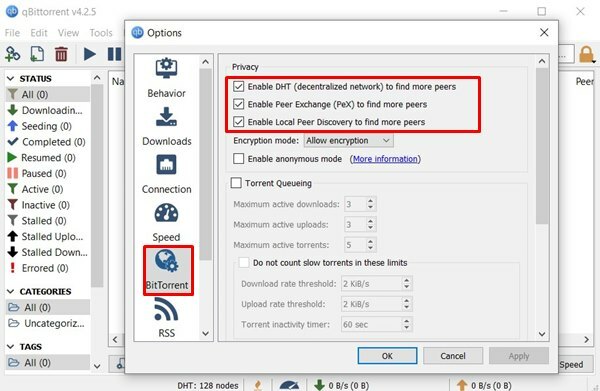
- إذا لم يكن كذلك ، فافعل ذلك على الفور وانقر على تطبيق> موافق. هذا هو.
بهذا نختتم الدليل الخاص ببعض من أفضل إعدادات QBittorrent لتنزيلات أسرع. لا تخبرنا بتجاربك حول نفس الشيء في قسم التعليقات أدناه. التقريب ، لا تنسى التحقق من نصائح وحيل iPhone, نصائح وحيل للكمبيوتر الشخصيو و نصائح وخدعة Android كذلك.

![طريقة سهلة لجذر Vertex وإثارة النار باستخدام Magisk [لا حاجة إلى TWRP]](/f/4cb2de733e51a43cad394243b36a4629.gif?width=288&height=384)

